4月2024更新:使用我们的优化工具停止收到错误消息并减慢您的系统速度。 立即获取 此链接
- 下载并安装 修复工具在这里。
- 让它扫描你的电脑。
- 然后该工具将 修理你的电脑.
您的AOC是否有问题 显示器不工作 当连接到计算机时? 嗯,这是一个常见问题,许多用户在更新Windows后大多报告。 无论您以前使用过它还是使用新的计算机都可以解决此问题。 显示器肯定可以在您的系统上正常工作。 本文介绍了解决这些问题的所有方法。

如果AOC USB 显示器不适用于Windows 10操作系统,可能有很多原因。 设备可能有缺陷或连接可能不正确。 它也可能是由系统中的监视器视频卡引起的。 如果您购买了新显示器,则可能缺少适用于 Windows 1659 的 AOC E10FWU 驱动程序。 设备驱动程序也可能已过期。 这就是您的 AOC USB 显示器无法按预期工作的原因。 我们有一个解决这个问题的方法,这将在下一节中解释。
运行疑难解答
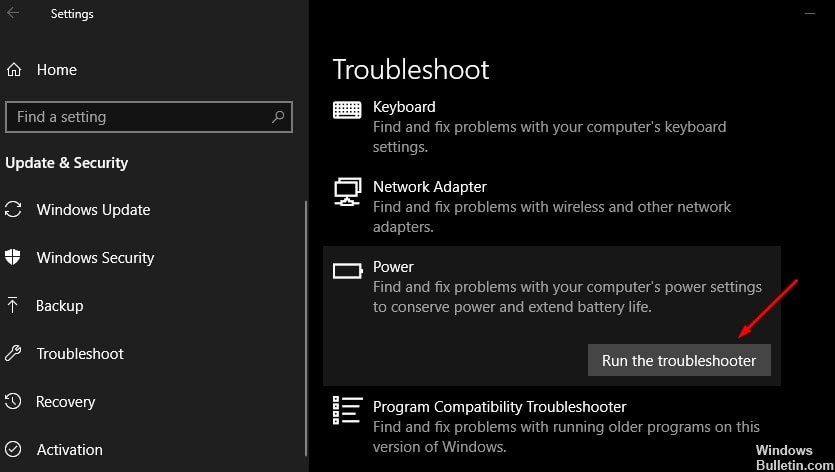
Windows 1659升级后,由于硬件冲突,此AOC E10Fwu USB监视器不再能按预期工作。 为了消除这种可能性,您可以使用内置的Windows硬件和设备疑难解答程序来诊断和解决硬件冲突。
- 按Windows Win + X组合键打开“运行”对话框。
- 键入控制面板,然后按Enter打开控制面板。
- 输入“疑难解答”,然后选择“疑难解答”。
- 在“硬件和声音”下,右键单击“硬件和外围设备”,然后选择“以管理员身份运行”。
- 单击高级。
- 单击“下一步”,然后按照屏幕上的说明完成故障排除。
然后USB监视器无法在Windows 10中运行。应解决此问题,并且应该享用AOC USB 3.0供电的便携式LCD / LED监视器,而不会出现黑屏,屏幕闪烁和其他屏幕或显示问题。
如果在控制面板中找不到硬件和设备疑难解答,则可能是因为您的计算机运行的版本晚于Windows 10 Build1809。此版本中的修复程序已被删除。 设备和外围设备。 不用担心,您仍然可以像这样运行硬件和设备疑难解答:
2024年XNUMX月更新:
您现在可以使用此工具来防止 PC 问题,例如保护您免受文件丢失和恶意软件的侵害。 此外,它是优化计算机以获得最大性能的好方法。 该程序可轻松修复 Windows 系统上可能发生的常见错误 - 当您拥有触手可及的完美解决方案时,无需进行数小时的故障排除:
- 步骤1: 下载PC修复和优化工具 (Windows 10,8,7,XP,Vista - Microsoft金牌认证)。
- 步骤2:点击“开始扫描“找到可能导致PC问题的Windows注册表问题。
- 步骤3:点击“全部修复“解决所有问题。
重新安装USB AOC Monitor驱动程序

如果执行方法1后USB AOC监视器仍然闪烁,请尝试卸载并重新安装USB AOC显示驱动程序。
- 按Win + X以选择“设备管理器”。
- 找到AOC USB Monitor,然后右键单击以选择“卸载”。
- 请按照屏幕上的说明进行卸载。
- 重新启动计算机,然后从制造商的网站安装驱动程序。
希望以上信息对您有所帮助。 如果您有任何疑问或建议,请随时给我们留言。 知道哪种方法有效会很高兴。
专家提示: 如果这些方法都不起作用,此修复工具会扫描存储库并替换损坏或丢失的文件。 在问题是由于系统损坏引起的大多数情况下,它都能很好地工作。 该工具还将优化您的系统以最大限度地提高性能。 它可以通过以下方式下载 点击这里

CCNA,Web开发人员,PC疑难解答
我是计算机爱好者和实践IT专业人员。 我在计算机编程,硬件故障排除和维修方面拥有多年的经验。 我专注于Web开发和数据库设计。 我还拥有网络设计和故障排除的CCNA认证。

